什么是服务主机 Superfetch? 如何禁用它?
已发表: 2020-10-26什么是超级抓取?
回到人们习惯使用 Windows 8 的时代,出现了一个问题,也引起了 Windows 10 用户的极大关注。 这个问题被称为系统主机:本地系统,当你打开任务管理器,发现这个系统主机正在消耗CPU使用率,占用你电脑的读写能力时,就会发现这个问题。 不要误认为它是臃肿软件或真正不必要的东西; 而是有许多程序在该应用程序下运行。 它是从 Windows 系统支持创建的,称为 SuperFetch; 这是微软声称要提高 Windows 效率的东西。 现在我们被困在两者之间,我们要去哪里,我们如何解决它? 让我们来看看如何修复服务主机 superfetch。
这基本上是一个将所有常用应用程序复制到 RAM 中的应用程序,以便在您下次使用它时能够更快地启动。 如果您的硬件不是最新的,这将开始占用空间,从而导致更多的磁盘使用并给用户带来痛苦的体验。 除此之外,服务主机 superfetch 也在后台静默运行。

Service Host SuperFetch的解决方案是什么?
解决方案 1 :
从您的服务窗口禁用此功能。 从开始菜单导航到服务,或者您可以从搜索框中搜索服务,或者您也可以按Windows+R并输入“ services.msc ” 。
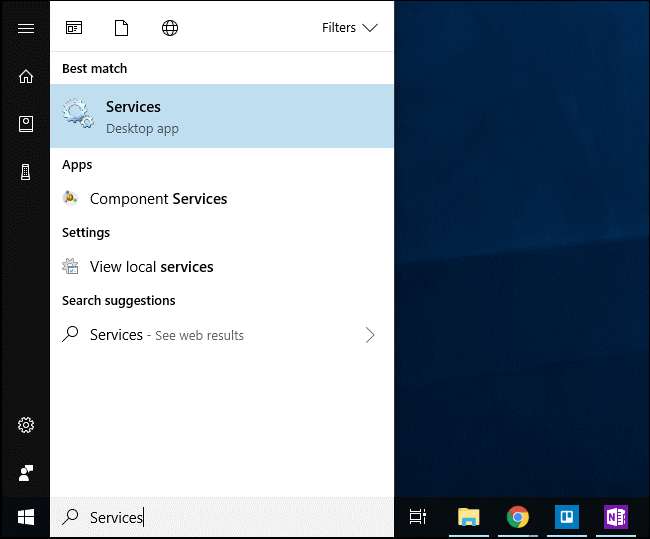
之后,向下滚动到服务列表,然后双击“ Superfetch ” 。 要防止该服务在 Windows 启动时自动启动,请单击“启动类型”下拉菜单,然后选择“已禁用”选项。
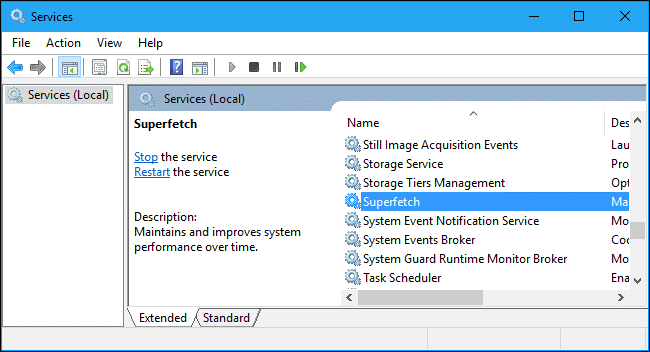
单击“停止”按钮关闭服务,然后单击“确定”保存更改。 做完所有这些事情后,不要忘记重新启动完整的系统,这样服务主机 superfetch 的问题就会得到解决。
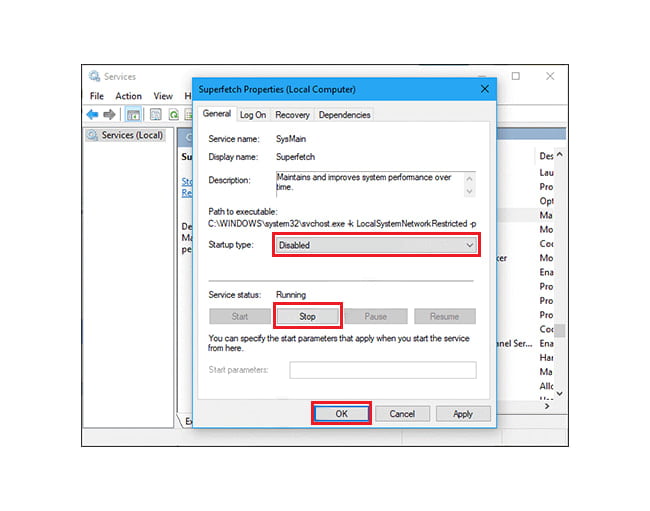
解决方案 2 :
禁用 Superfetch 使用 Registry 解决服务主机 superfetch 问题。
按 Windows 键 + R 然后键入regedit并按 Enter 打开注册表编辑器。
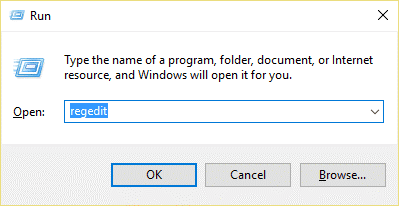
导航到以下注册表项:
HKEY_LOCAL_MACHINE\SYSTEM\CurrentControlSet\Control\Session Manager\Memory Management\PrefetchParameters
确保您已选择PrefetchParameters,然后在右侧窗口中双击EnableSuperfetch键并将其值在值数据字段中更改为 0。 之后单击关闭注册表并重新启动系统。
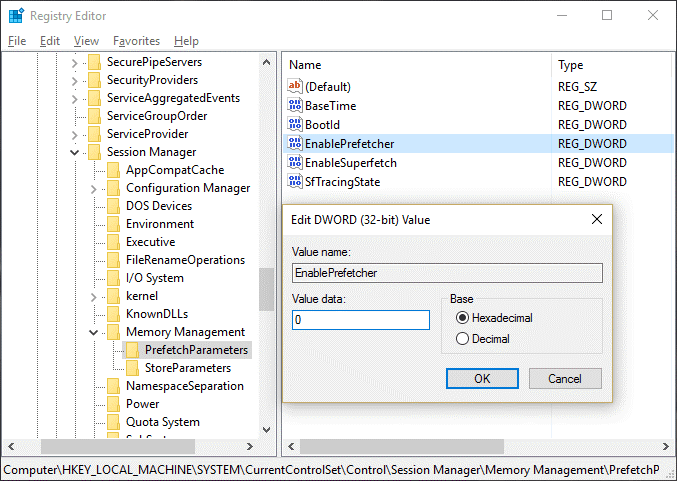
解决方案 3 :
运行系统文件检查器解决服务主机superfetch
转到开始菜单并键入 cmd 右键单击它并以管理员身份运行它。 在命令提示符下,键入“ sfc /scannow ” ,等待扫描完成,然后输入命令 DISM /Online /Cleanup-Image /RestoreHealth。 此命令运行完成后,监控您的 CPU 和内存负载,然后检查问题是否仍然存在。
解决方案 4:
杀死 SVChost 并解决服务主机 superfetch。
在任务管理器中杀死服务主机进程可以解决这个问题。 在此之后,尝试使用不限流量的 Wi-Fi 连接下载待处理的更新。
首先,打开任务管理器,单击更多详细信息将其展开。 查找“服务主机:本地系统”并结束任务。 当对话框显示确认时,选中放弃未保存的数据并关闭,然后单击关闭。 之后不要忘记重新启动系统。
解决方案 5:
使用命令提示符解决服务主机superfetch
按 Windows 键 + X 然后单击命令提示符(管理员)。
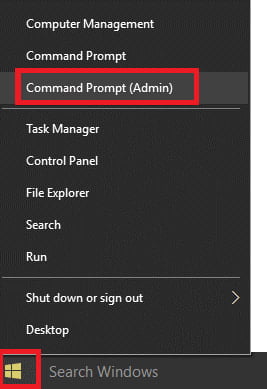
然后输入Sfc /scannow ,如果这不起作用,请点击sfc /scannow /offbootdir=c:\ /offwindir=c:\windows 。 等待该过程完成,然后重新启动和 PC 并再次打开命令提示符并在键入以下内容后按 Enter:

- DISM /在线 /Cleanup-Image /CheckHealth
- DISM /在线 /Cleanup-Image /ScanHealth
- DISM /在线 /Cleanup-Image /RestoreHealth
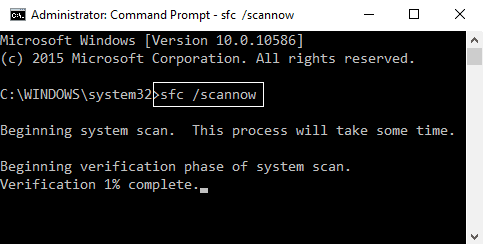
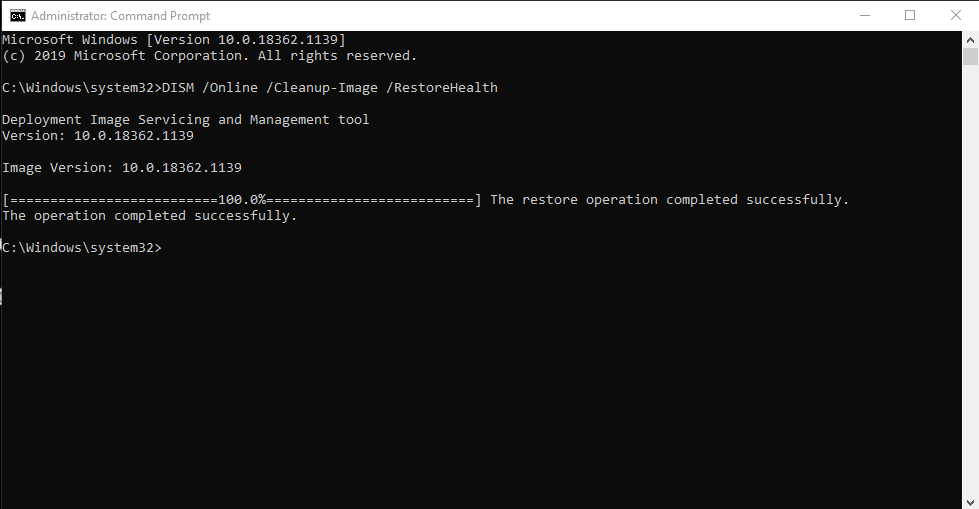
之后,让 DISM 命令运行并等待它完成。 如果此过程不起作用,请尝试以下操作: DISM /Image:C:\offline /Cleanup-Image /RestoreHealth /Source:c:\test\mount\windows或Dism /Online /Cleanup-Image /RestoreHealth /Source:c: \test\mount\windows /LimitAccess
注意:将 C:\RepairSource\Windows 替换为您的修复源的位置。
之后重新启动您的 PC 并检查服务主机 superfetch 问题是否已修复。
解决方案 6 :
更改处理器调度并修复服务主机超取问题
按 Windows 键 + R,然后键入sysdm.cpl并按 Enter 键以打开系统属性。 切换到高级选项卡,然后单击性能下的设置。 切换到性能选项下的高级选项卡。 在处理器调度下选择程序并单击应用,然后单击确定。 重新启动您的 PC 以保存更改。
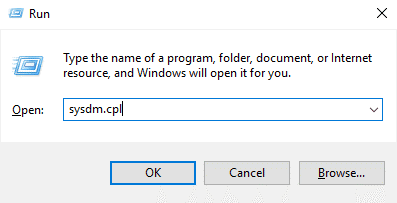
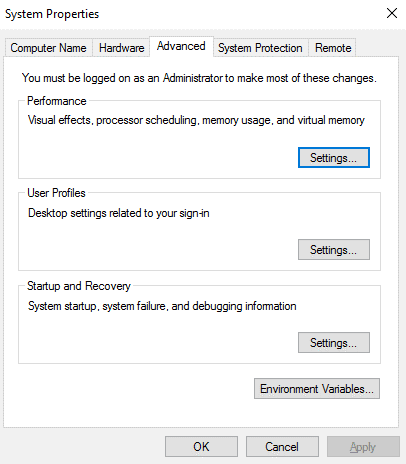
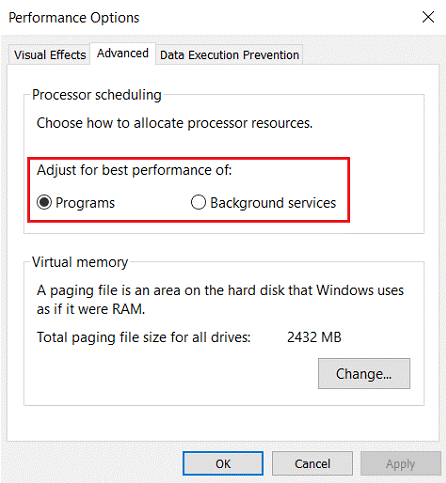
解决方案 7:
通过禁用后台智能传输服务解决服务主机超取。
为了用这种方法解决服务主机的superfetch,按Windows键+R然后输入msconfig并按回车。 切换到服务选项卡,然后取消选中“后台智能传输服务”。 单击确定,然后单击应用。
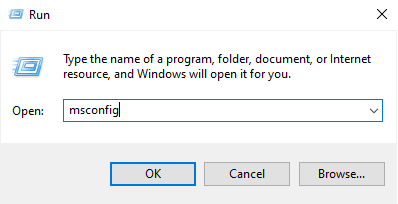

解决方案 8:
对 Windows 更新进行故障排除以解决服务主机超提取问题。
Windows 更新是整个 Microsoft 体验的一部分。 通过这种方式,他们发布更新、补丁和其他改进。 在 windows 10 中,windows 10 更新是系统的一个集成部分,它设置为自动,每当更新发生时都会给系统带来巨大的负载。 为此,您可以通过单击控制面板并选择小图标查看并单击右上角的“故障排除”来运行故障排除程序。
在故障排除窗口中,在左侧窗格中找到“查看全部”并单击它。 现在,您将看到可以进行故障排除的计算机问题列表。 找到“Windows 更新” 并右键单击它,从下拉菜单中选择“以管理员身份运行”。 在打开的 Windows 更新窗口中单击“高级”并选中“自动应用修复”复选框。 单击“下一步”并按照屏幕上的说明完成故障排除程序。
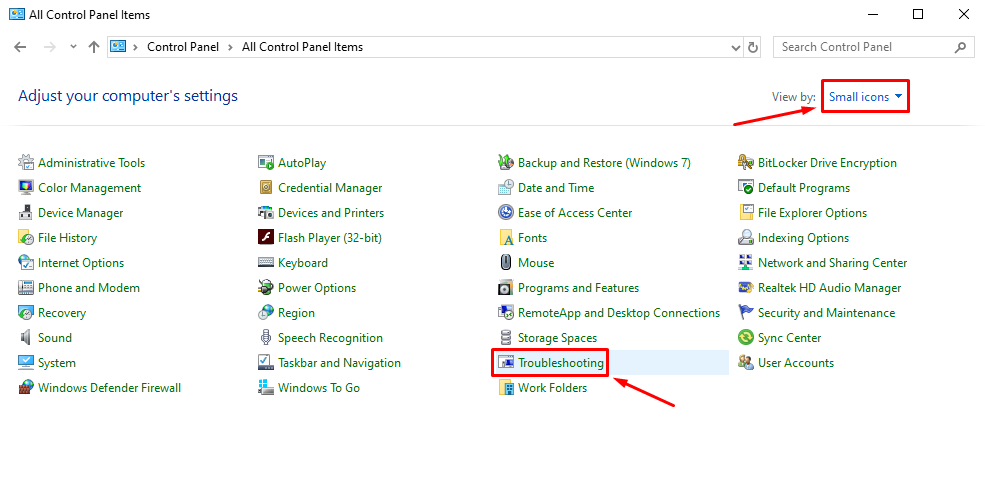
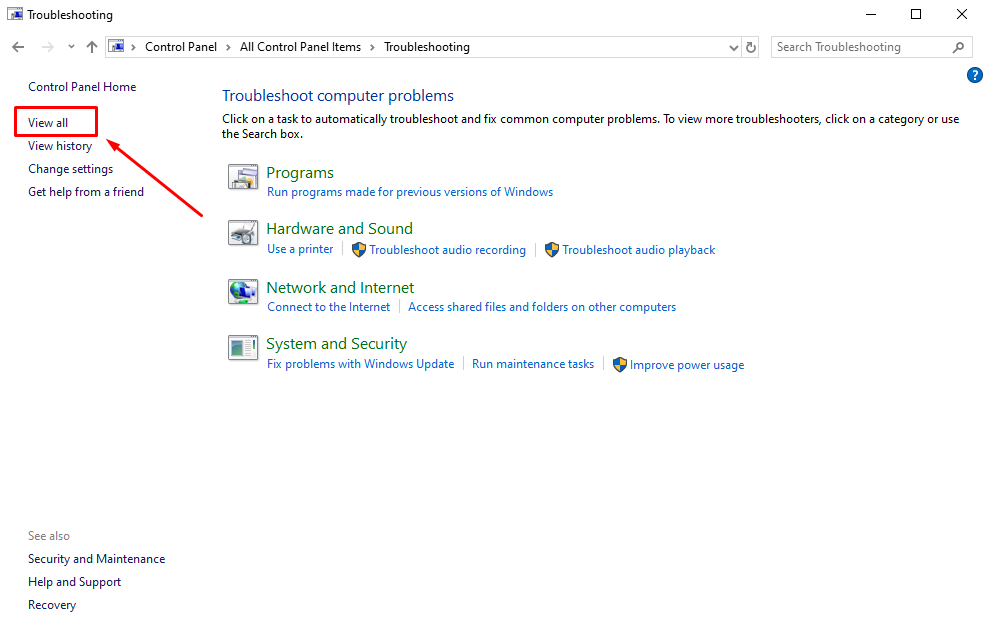
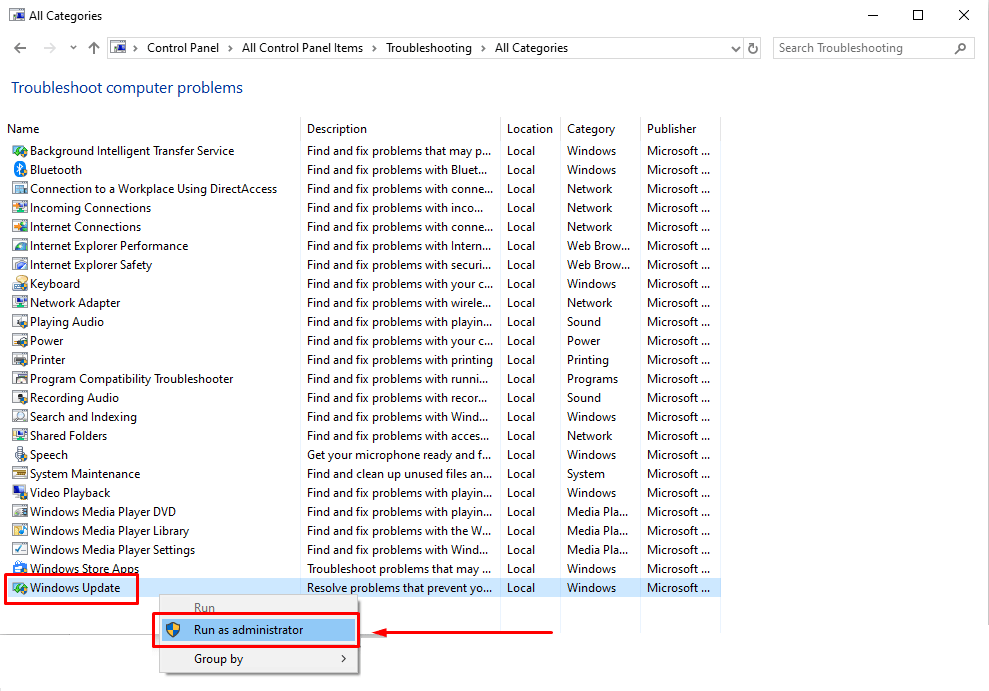
这些是克服这个问题的最著名和最常用的方法。 这些是服务主机 superfetch 绝对容易的修复,因为它可能会导致 CPU 过载,从而导致延迟、卡顿甚至硬件发热问题。 遵循上面提到的技巧,我们希望您能幸运地找到最终的解决方案,让您的计算机运行更顺畅,而不会造成太大压力。
如果您喜欢这篇文章,请快速访问您的博客以获取更多信息。
